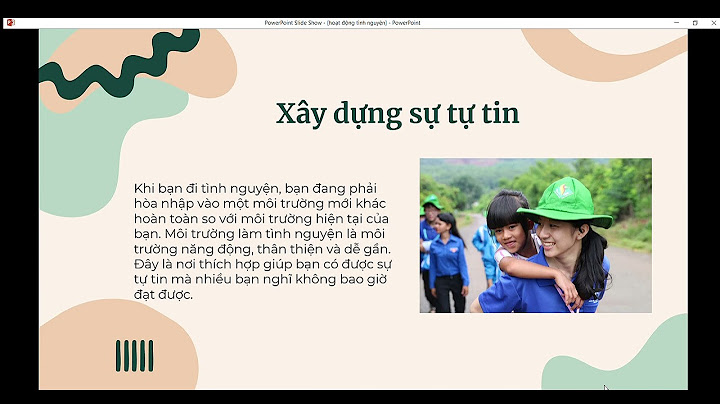Zalo gọi bị mất tiếng gây khó chịu cho người dùng khi liên lạc bạn bè trên Zalo. Tình trạng này không chỉ xuất hiện trên thiết bị di động mà còn xảy ra trên máy tính. Điều đó khiến chúng ta vô cùng bực mình, gây nhiều khó khăn trong công việc, học tập. Show
Vậy nguyên nhân gây ra tình trạng Zalo gọi bị mất tiếng là gì? Làm thế nào để khắc phục Zalo gọi bị mất âm thanh. Hãy cùng ATP Software theo dõi ngay bài viết sau, tin chắc rằng những thủ thuật Zalo trong bài viết sẽ hữu ích cho bạn. Dấu hiện nhận biết và nguyên nhân Zalo gọi bị mất âm thanhỨng dụng Zalo đóng vai trò quan trọng trong cuộc sống con người hiện nay. Đây là công cụ hỗ trợ chúng ta giao tiếp trên không gian mạng trong suốt quá trình làm việc, học tập online. Chính vì vậy chỉ cần một lỗi nhỏ xuất hiện trên Zalo thôi cũng đủ khiến chúng ta gặp rắc tối. Trong số đó gọi Zalo bị mất tiếng là một trường hợp gây ra phiền phức rất lớn cho người dùng. Dấu hiệu nhận biết:
Nguyên nhân gây ra lỗi Zalo gọi bị mất tiếng:
Cách khắc phục lỗi Zalo gọi bị mất tiếng trên điện thoại và máy tínhNghe gọi là một chức năng quan trọng nhất của Zalo, nếu gọi Zalo bị mất tiếng người dùng sẽ gặp nhiều phiền toái, bất tiện. Đối với tình trạng này, ai cũng muốn khắc phục nhanh chóng để không ảnh hưởng đến tiến độ công việc của mình. Sau đây là một số cách khắc phục lỗi Zalo gọi bị mất tiếng bạn có thể tham khảo và áp dụng. Cấp quyền đầy đủ cho ứng dụng ZaloĐầu tiên, bạn nên nghĩ đến việc kiểm tra và cấp quyền đầy đủ cho ứng dụng Zalo. Cách tiến hành như sau: Bạn vào Cài đặt –> Chọn vào mục Ứng dụng –> Chọn Ứng dụng Zalo. Tại đây bạn sẽ kiểm tra các quyền ứng dụng được cấp. Đảm bảo rằng bạn đã có cấp quyền Micro và Loa cho Zalo nhé. Trên máy tính, bạn cũng có thể cho phép Zalo truy cập Micro và Loa để đảm bảo việc nghe gọi trên máy tính diễn ra suôn sẻ nếu đang dùng Zalo PC/Zalo Web.  Trên giao diện của Zalo PC, bạn chọn vào biểu tượng bánh răng cưa –> Chọn Cài đặt –> Chọn cài đặt cuộc gọi. Tại đây bạn hãy kiểm tra Đầu ra âm thanh và Loa/Tai nghe đã được cấp quyền hay chưa. Bên cạnh đó, người dùng đừng quên kiểm tra âm lượng điện thoại/máy tính đã mở đúng hay chưa. Nếu lỡ tay bạn mở âm lượng mức thấp nhất, đương nhiên bạn sẽ không nghe được đối phương nói gì khi gọi Zalo. Cập nhật lại ứng dụng ZaloVới Zalo mobile, để cập nhật ứng dụng bạn chỉ cần vào cửa hàng ứng dụng (CH Play hoặc Appstore), tìm Zalo và nhấn nút Update (Cập nhật). Nếu phiên bản của bạn là bản cũ, hệ thống sẽ hiển thị Cập nhật, ngược lại thì không có nhé.  Với Zalo PC, để cập nhật Zalo lên phiên bản mới nhất, bạn cũng vào Cài đặt => Giới thiệu và nhấn vào link zalo.me/pc nhé. Trường hợp update ứng dụng Zalo không khả quan, bạn hãy thử gỡ cài đặt và cài đặt lại ứng dụng.  Buộc dừng ứng dụngMột số trường hợp ứng dụng bị lỗi sẽ gây ra nhiều trục trặc cho người dùng. Khi đó bạn hãy vào Quản lý ứng dụng trên điện thoại và chọn Buộc dừng. Bước 1: Bạn thoát khỏi ứng dụng Zalo, vào phần cài đặt –> Ứng dụng và thông báo/Quản lý ứng dụng.  Bước 2: Chọn ứng dụng Zalo –> Chọn buộc dừng.  Ngoài ra còn một cách “thần thánh” có thể giúp bạn khắc phục các lỗi Zalo hoặc khi ứng dụng trên điện thoại hoạt động không mượt mà đó là khởi động lại máy. Thủ thuật này bạn có thể áp dụng cho bất kỳ thiết bị di động nào. Mong rằng những chia sẻ của ATP Software sẽ hữu ích cho bạn. Chúc bạn khắc phục thành công lỗi Zalo gọi bị mất tiếng. Nếu còn bất kỳ thắc mắc nào khác, hãy liên hệ với chuyên trang để được tư vấn hỗ trợ chuyên sâu hơn nhé! Gọi Zalo không nghe được tiếng là lỗi khá phổ biến mà người dùng thường gặp phải khiến cho bạn và người ở bên kia màn hình đều cảm thấy khó chịu. Vậy thì hãy cùng Sforum kiểm tra nguyên nhân dẫn đến lỗi này và tham khảo các biện pháp khắc phục phù hợp ngay bạn nhé!  Kiểm tra micro đã được bật hay chưaĐầu tiên, bạn cần kiểm tra ngay xem micro của mình đã được bật hay chưa. Bởi có rất nhiều trường hợp người dùng vô tình tắt micro nhưng không phát hiện ra, từ đó khiến cho đầu dây bên kia không thể nhận được tín hiệu âm thanh.  Kiểm tra kết nối mạng Wi-Fi/4G trên điện thoạiTiếp theo, bạn hãy kiểm tra kết nối mạng trên thiết bị điện thoại của mình như Wi-Fi hoặc mạng di động để đảm bảo rằng đường truyền của mình không bị ngắt quãng. Vì nếu điện thoại bị mất kết nối mạng thì chắc chắn cuộc gọi của bạn sẽ bị tạm dừng và tín hiệu âm thanh bị mất sẽ là điều hiển nhiên!  Kiểm tra micro có bị che bởi các vật cản khác hay khôngMicro của bạn có thể sẽ bị che khuất bởi ốp lưng hoặc miếng dán màn hình, từ đó khiến cho âm thanh thu vào không được rõ hoặc thậm chí là không thể thu được âm thanh. Vì vậy mà bạn cần kiểm tra kỹ lưỡng để đảm bảo âm thanh thu vào micro không bị cản trở nhé! Cập nhật phiên bản mới của ZaloBạn có thể kiểm tra xem ứng dụng Zalo của mình có đang ở phiên bản mới nhất hay không. Nếu ứng dụng vẫn đang ở phiên bản cũ, bạn hãy cập nhật lên phiên bản mới nhất để khắc phục lỗi của micro nhé!  Đăng xuất và đăng nhập lạiĐây là một biện pháp khắc phục đơn giản nhưng lại khá hữu ích. Bạn chỉ cần vào Cài đặt và chọn mục Đăng xuất, sau đó đăng nhập lại vào tài khoản của mình là đã hoàn thành rồi. Sau khi đăng nhập lại, hãy kiểm tra xem các cuộc gọi của mình đã có thể hoạt động lại bình thường chưa nhé!  Kiểm tra và vệ sinh micro của máy nếu cần thiếtNếu thiết bị của bạn đã sử dụng trong một thời gian dài thì bạn hãy kiểm tra xem tại vị trí thu âm thanh có bị bám bụi bẩn hay không và vệ sinh ngay nếu cần thiết nhé! Vì nếu vị trí này vương bụi bẩn có thể sẽ làm cản trở quá trình thu âm thanh, từ đó khiến cho đầu dây bên kia khó có thể nhận được tiếng của bạn đấy!  Khởi động lại điện thoạiĐây là phương pháp được sử dụng khá phổ biến mà bạn có thể tham khảo để khắc phục vấn đề này. Bạn chỉ cần nhấn giữ nút nguồn và chọn Khởi động lại là đã hoàn thành rồi. Sau khi khởi động lại thành công, bạn hãy kiểm tra xem các cuộc gọi của mình đã có thể hoạt động lại bình thường chưa nhé!  Khôi phục lại cài đặt gốc trên điện thoạiTình trạng này có thể bắt nguồn từ lỗi cập nhật của hệ thống, vì vậy mà bạn có thể khôi phục lại cài đặt gốc trên điện thoại của mình để khắc phục nhé! Tuy nhiên, bạn cùng cũng cần cân nhắc kỹ lưỡng trước khi khôi phục để đảm bảo những dữ liệu quan trọng không bị mất! Bước 1: Bạn chọn Cài đặt và vào Giới thiệu điện thoại.  Bước 2: Tiếp theo, bạn chọn Đặt lại dữ liệu gốc rồi chọn Xóa tất cả dữ liệu và chờ một vài phút để hoàn tất.  Lỗi phần mềm hoặc phần cứng của điện thoạiLỗi này có thể xuất phát từ các nguyên nhân như xung đột phần mềm trong hệ thống hoặc điện thoại của bạn bị va đập, rơi rớt,... từ đó micro bị ảnh hưởng và không thể thu được tín hiệu âm thanh. Để khắc phục, bạn hãy đến trung tâm bảo hành hoặc các địa điểm sửa chữa điện thoại uy tín để giải quyết nhé!  Tạm kết:Trên đây là 9 cách khắc phục tình trạng gọi qua Zalo nhưng đầu dây bên kia không nghe được tiếng mà Sforum đã tổng hợp và chia sẻ đến bạn. Chúc bạn thực hiện thành công và để lại bình luận nếu gặp khó khăn trong quá trình khắc phục nhé! |